Pomocí tezaruru můžete vyhledat synonyma (různá slova se stejným významem) a antonymy (slova s opačným významem).
Tip: V desktopových verzích Wordu, PowerPointu a Outlooku získáte rychlý seznam synonym tak, že kliknete pravým tlačítkem myši na slovo a zvolíte Synonyma. Aplikace Office Online neobsahují vyhledávač synonym.
Word
-
Klikněte v dokumentu na slovo, které chcete vyhledat.
-
Na kartě Revize klikněte na Tezarurus.

-
Pokud chcete použít jedno ze slov v seznamu výsledků nebo vyhledat více slov, udělejte jednu z těchto věcí:
-
Pokud chcete vybrané slovo nahradit jedním ze slov ze seznamu, přejděte na něj, klikněte na šipku dolů a pak klikněte na Vložit.
-
Pokud chcete zkopírovat a vložit slovo ze seznamu, přejděte na něj, klikněte na šipku dolů a potom klikněte na Kopírovat. Slovo pak můžete vložit kamkoli, kam se vám líbí.
-
Pokud chcete vyhledat další související slova, klikněte na slovo v seznamu výsledků.
-
Tip: Můžete také vyhledat slova v tesauru jiného jazyka. Pokud je váš dokument například ve francouzštině a chcete synonyma, klikněte na kartě Revize na Tesaurus. V dolní části podokna úloh Tesaurus vyberte jazyk z rozevíracího seznamu.
-
Klikněte v sešitu na slovo, které chcete vyhledat.
-
Na kartě Revize klikněte na Tezarurus.

-
Pokud chcete použít jedno ze slov v seznamu výsledků nebo vyhledat více slov, udělejte jednu z těchto věcí:
-
Pokud chcete vybrané slovo nahradit jedním ze slov ze seznamu, přejděte na něj, klikněte na šipku dolů a pak klikněte na Vložit.
-
Pokud chcete zkopírovat a vložit slovo ze seznamu, přejděte na něj, klikněte na šipku dolů a potom klikněte na Kopírovat. Slovo pak můžete vložit kamkoli, kam se vám líbí.
-
Pokud chcete vyhledat další související slova, klikněte na slovo v seznamu výsledků.
-
Tip: Můžete také vyhledat slova v tesauru jiného jazyka. Pokud je váš sešit například ve francouzštině a chcete synonyma, klikněte na kartě Revize na Tesaurus. V dolní části podokna úloh Tesaurus vyberte jazyk z rozevíracího seznamu.
-
V poznámkovém bloku vyberte slovo, které chcete vyhledat.
-
Na kartě Revize klikněte na Tezarurus.
-
Pokud chcete použít jedno ze slov v seznamu výsledků nebo vyhledat více slov, udělejte jednu z těchto věcí:
-
Pokud chcete vybrané slovo nahradit jedním ze slov ze seznamu, přejděte na něj, klikněte na šipku dolů a pak klikněte na Vložit.
-
Pokud chcete zkopírovat a vložit slovo ze seznamu, přejděte na něj, klikněte na šipku dolů a potom klikněte na Kopírovat. Slovo pak můžete vložit kamkoli, kam se vám líbí.
-
Pokud chcete vyhledat další související slova, klikněte na slovo v seznamu výsledků.
-
Tip: Můžete také vyhledat slova v tesauru jiného jazyka. Pokud je váš text například ve francouzštině a chcete synonyma, klikněte na kartě Revize na Zdroje informací. V podokně úloh Zdroje informací klikněte na Možnosti zdrojů informací a potom v části Referenční knihy vyberte požadované možnosti tezaruru.
-
Klikněte na slovo v položce Outlooku, které chcete vyhledat.
-
Klikněte na kartu Revize a potom na Tesaurus.
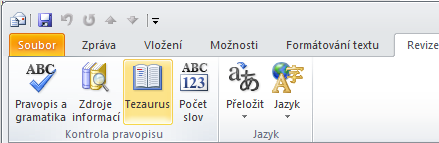
Poznámka: V Microsoft Outlooku je podokno úloh Tesaurus nebo Zdroje informací k dispozici v jakékoli nové položce Outlooku , například ve zprávě nebo položce kalendáře, ale ne v hlavním okně Outlooku.
-
Pokud chcete použít jedno ze slov v seznamu výsledků nebo vyhledat více slov, udělejte jednu z těchto věcí:
-
Pokud chcete vybrané slovo nahradit jedním ze slov ze seznamu, přejděte na něj, klikněte na šipku dolů a pak klikněte na Vložit.
-
Pokud chcete zkopírovat a vložit slovo ze seznamu, přejděte na něj, klikněte na šipku dolů a potom klikněte na Kopírovat. Slovo pak můžete vložit kamkoli, kam se vám líbí.
-
Pokud chcete vyhledat další související slova, klikněte na slovo v seznamu výsledků.
-
Tip: Můžete také vyhledat slova v tesauru jiného jazyka. Pokud je váš text například ve francouzštině a chcete synonyma, klikněte na kartě Revize na Tesaurus. V dolní části podokna úloh Tesaurus vyberte jazyk z rozevíracího seznamu.
-
Klikněte v prezentaci na slovo, které chcete vyhledat.
-
Na kartě Revize klikněte na Tezarurus.
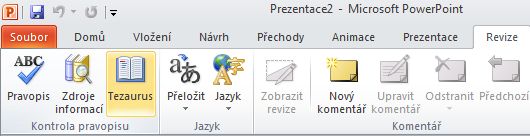
-
Pokud chcete použít jedno ze slov v seznamu výsledků nebo vyhledat více slov, udělejte jednu z těchto věcí:
-
Pokud chcete vybrané slovo nahradit jedním ze slov ze seznamu, přejděte na něj, klikněte na šipku dolů a pak klikněte na Vložit.
-
Pokud chcete zkopírovat a vložit slovo ze seznamu, přejděte na něj, klikněte na šipku dolů a potom klikněte na Kopírovat. Slovo pak můžete vložit kamkoli, kam se vám líbí.
-
Pokud chcete vyhledat další související slova, klikněte na slovo v seznamu výsledků.
-
Tip: Můžete také vyhledat slova v tesauru jiného jazyka. Pokud je váš dokument například ve francouzštině a chcete synonyma, klikněte na kartě Revize na Tesaurus. V dolní části podokna úloh Tesaurus vyberte jazyk z rozevíracího seznamu.
-
Klikněte v publikaci na slovo, které chcete vyhledat. Na kartě Revize klikněte na Tezarurus.
-
Pokud chcete použít jedno ze slov v seznamu výsledků nebo vyhledat více slov, udělejte jednu z těchto věcí:
-
Pokud chcete vybrané slovo nahradit jedním ze slov ze seznamu, přejděte na něj, klikněte na šipku dolů a pak klikněte na Vložit.
-
Pokud chcete zkopírovat a vložit slovo ze seznamu, přejděte na něj, klikněte na šipku dolů a potom klikněte na Kopírovat. Slovo pak můžete vložit kamkoli, kam se vám líbí.
-
Pokud chcete vyhledat další související slova, klikněte na slovo v seznamu výsledků.
-
Tip: Můžete také vyhledat slova v tesauru jiného jazyka. Pokud je vaše publikace například ve francouzštině a chcete synonyma, klikněte na kartě Revize na Zdroje informací. V podokně úloh Zdroje informací klikněte na Možnosti zdrojů informací a potom v části Referenční knihy vyberte požadované možnosti tezaruru.
-
Klikněte v diagramu na slovo, které chcete vyhledat.
-
Na kartě Revize klikněte na Tezarurus.
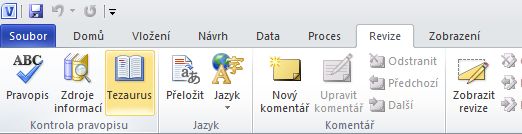
-
Pokud chcete použít jedno ze slov v seznamu výsledků nebo vyhledat více slov, udělejte jednu z těchto věcí:
-
Pokud chcete vybrané slovo nahradit jedním ze slov ze seznamu, přejděte na něj, klikněte na šipku dolů a pak klikněte na Vložit.
-
Pokud chcete zkopírovat a vložit slovo ze seznamu, přejděte na něj, klikněte na šipku dolů a potom klikněte na Kopírovat. Slovo pak můžete vložit kamkoli, kam se vám líbí.
-
Pokud chcete vyhledat další související slova, klikněte na slovo v seznamu výsledků.
-
Tip: Můžete také vyhledat slova v tesauru jiného jazyka. Pokud je váš diagram například ve francouzštině a chcete synonyma, klikněte na kartě Revize na Tesaurus. V dolní části podokna úloh Tesaurus vyberte jazyk z rozevíracího seznamu.
Viz také
Editor – váš pomocník pro psaní










